Если вы когда-либо играли в игры на своем ПК с Windows, вы, должно быть, слышали о платформе Origin хотя бы один раз. Origin — одна из самых популярных игровых онлайн-платформ, позволяющая пользователям играть в многопользовательские онлайн-игры. Origin Store — это цифровой магазин для игр, в котором вы можете покупать и скачивать любимые фанатами популярные игры через Интернет. Origin наиболее популярен среди функций интеграции с социальными сетями, которые доступны в игре.
Почему Origin не работает на моем устройстве?
Хотя Origin хранит некоторые из самых популярных игр в своем магазине, приложение ни в коем случае не идеально. Многие пользователи сообщают, что приложение Origin не загружается должным образом на их устройстве. Некоторые пользователи также сообщили о Приложение Origin не загружается даже после закрытия и повторного запуска приложения.
Есть много причин, почему вы можете увидеть Происхождение не загружается на вашем устройстве Windows 10. Вы можете найти причину одного из следующих:
- Происхождение обновлений: Приложение Origin имеет процесс обновления, работающий в фоновом режиме. Когда клиент Origin обновляется в фоновом режиме, вы можете увидеть сбой приложения или его отсутствие.
- Поврежденные файлы кеша: если есть проблема с сохраненными файлами кэша, есть вероятность, что приложение Origin может работать со сбоями из-за этих несоответствующих данных.
- Неисправные временные файлы: Приложение Origin, как и другие приложения, также хранит некоторые временные файлы, которые используются для упрощения работы приложения. Эти временные файлы, если они повреждены, могут вообще препятствовать загрузке приложения.
- Неправильная установка или поврежденные файлы ядра: Хотя это и редко, если приложение Origin не было установлено должным образом или по какой-либо причине повреждены установочные файлы ядра, приложение Origin не сможет загрузиться.
Как восстановить происхождение; Исправлена ошибка с загрузкой оригинала!
Теперь, когда вы знаете, почему клиент Origin не загружается на ваше устройство, вот несколько простых решений, которые вы можете использовать для устранения неисправностей в клиенте Origin.
Решение 1. Проверьте подключение к Интернету
Одной из наиболее распространенных причин, по которой вы можете столкнуться с этой ошибкой, является нестабильное подключение к Интернету. Ваша операционная система сохраняет IP-адреса веб-сайтов и приложений, которые вы посещаете, чтобы быстрее загружать их при следующем посещении. Этот сетевой кэш, если он поврежден, может нарушить скорость интернета.
Почти во всех типах сетей существует период ожидания, после которого возможности подключения снижаются при продолжительном использовании. Перезагрузите маршрутизатор и переведите ваше устройство в режим «В самолете» и обратно, перезагрузите сеть, и газ должен быть отключен. Это очистит сетевые ошибки, и вы сможете устранить Исходная ошибка при загрузке веб-страницы сообщение об ошибке.
В Windows вы также можете попробовать очистить кеш DNS. Для этого:
- Откройте командную строку с повышенными правами. Для этого откройте окно Run, нажав Win + R. Тип CMD и нажмите Ctrl + Shift + Enter запустить командную строку с правами администратора.
- Введите следующую команду, чтобы очистить кэш DNS:
ipconfig / flushdns

Дождитесь подтверждающего сообщения и попробуйте снова загрузить веб-сайт Origin. Исходная ошибка при загрузке веб-страницы сообщение должно быть решено.
Решение 2. Обновите Origin Client
Как упоминалось ранее, есть встроенный процесс обновления, который выполняется в фоновом режиме, чтобы обновить клиент Origin без необходимости вручную обновлять приложение. Это очень удобно, если вы забыли проверить, обновлен ли клиент платформы Origin до последней версии или нет.
Однако некоторые пользователи сообщают, что клиент Origin не работает, когда процесс обновления выполняется в фоновом режиме. Это может раздражать, но обновление клиента необходимо, так как каждое обновление содержит множество исправлений ошибок и изменений элементов.
Если у вас запущено приложение Origin при запуске нового обновления, оно не будет обновляться автоматически. Вместо этого вам нужно закрыть приложение и перезапустить его, чтобы начать обновление. Закройте приложение из диспетчера задач, чтобы принудительно закрыть приложение.
- Откройте диспетчер задач. Вы можете использовать сочетание клавиш Ctrl + Shift + Esc.
- Под Процессы На вкладке найдите приложение Origin.
- Используйте кнопку «Завершить задачу» в правом нижнем углу окна или выберите параметр в контекстном меню, вызываемом правой кнопкой мыши.
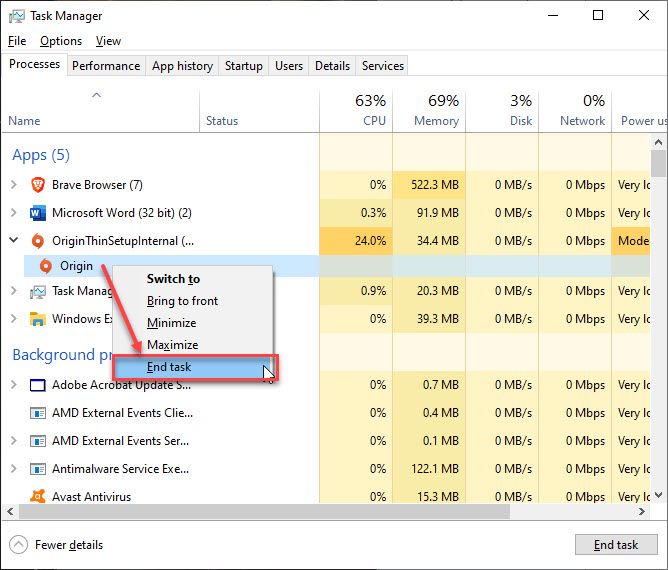
- Затем снова запустите приложение Origin.
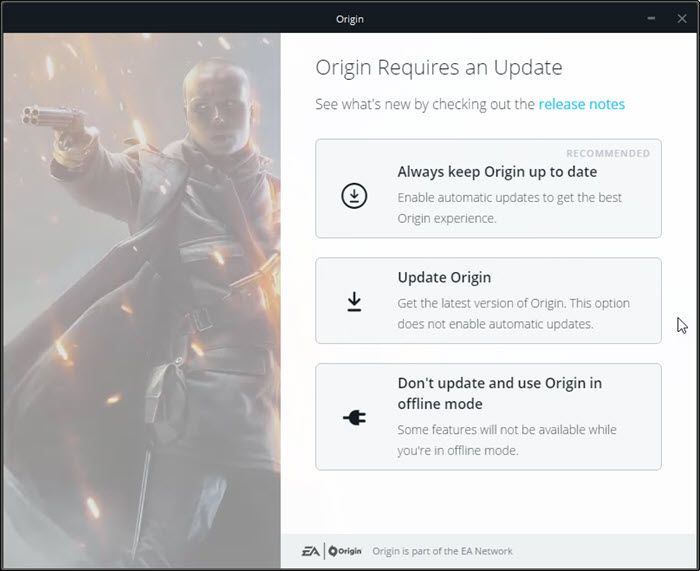
Это должно начать процесс обновления, после чего Происхождение не загружается ошибка должна быть решена.
Решение 3: Удалить локальный кеш для исходного приложения
Кэш относится к данным, которые хранятся на веб-сайтах и в приложениях локально, чтобы быстрее загружать их при следующем запуске на вашем устройстве. Кеш очень важен для уменьшения времени загрузки веб-сайтов и приложений, и без него каждый ресурс придется загружать заново каждый раз.
Тем не менее, отсутствующие или поврежденные данные кэша могут быть очень хлопотными, поскольку они могут вообще не позволить вам загрузить приложение. Вам нужно очистить локальный кеш, чтобы улучшить время загрузки приложения.
- Закройте клиент Origin из диспетчера задач, как показано в решении 2.
- Открыть Бегать диалог, нажав Win + R.
- Тип %Данные программы% в диалоговом окне и нажмите Enter, чтобы запустить папку ProgramData.
- В папке ProgramData откройте происхождения папку, дважды щелкнув по ней.
- Внутри папки Origin удалите все файлы и папки, кроме папки LocalContent.
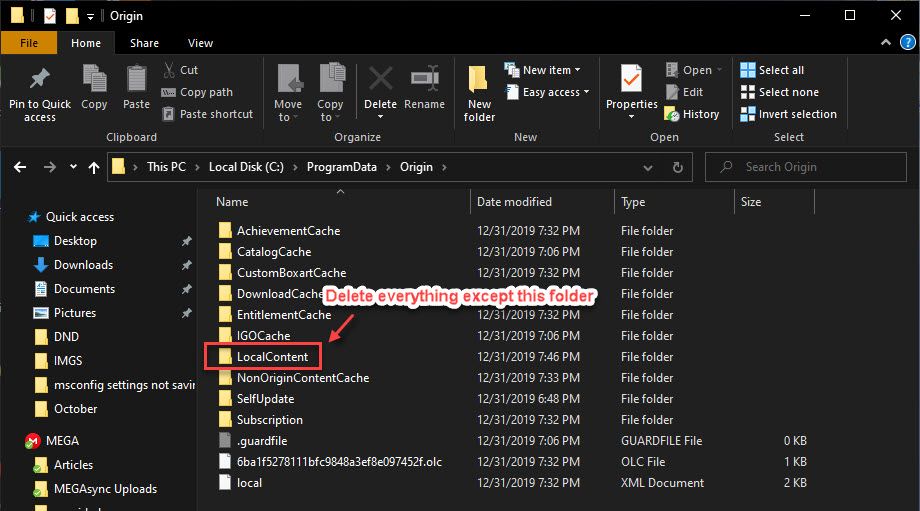
предосторожность: Не удаляйте папку LocalContent.
При следующем открытии клиента Origin библиотека кеша будет перестроена, а ваш Происхождение не загружается ошибка должна быть устранена.
Решение 4. Удалите исходные временные файлы
Origin также создает временные файлы в папке AppData. Эти временные файлы помогают поддерживать приложение в актуальном состоянии и обрабатывать другие фоновые процессы, но могут вызвать Приложение Origin не загружается ошибка. Вам нужно удалить эти файлы, которые создадут их заново, поэтому решите вашу ошибку.
Эти временные файлы по умолчанию скрыты. Выполните следующие действия для просмотра и удаления этих файлов:
- Откройте проводник. Вы можете использовать сочетание клавиш Win + E.
- Под Посмотреть вкладку в верхней ленте, нажмите на Параметры
Это откроет Параметры проводника Диалог. - В разделе «Дополнительные настройки» установите переключатель рядом с Показать скрытые файлы, папки и драйверы.
- Выбрать Подать заявление с последующим Ok.
- Теперь откройте другой Бегать диалог, нажав Win + R.
- Тип %Данные приложения% и нажмите Войти запустить папку AppData.
- Здесь удалите папку Origin, расположенную в папках Local и Roaming внутри папки AppData.
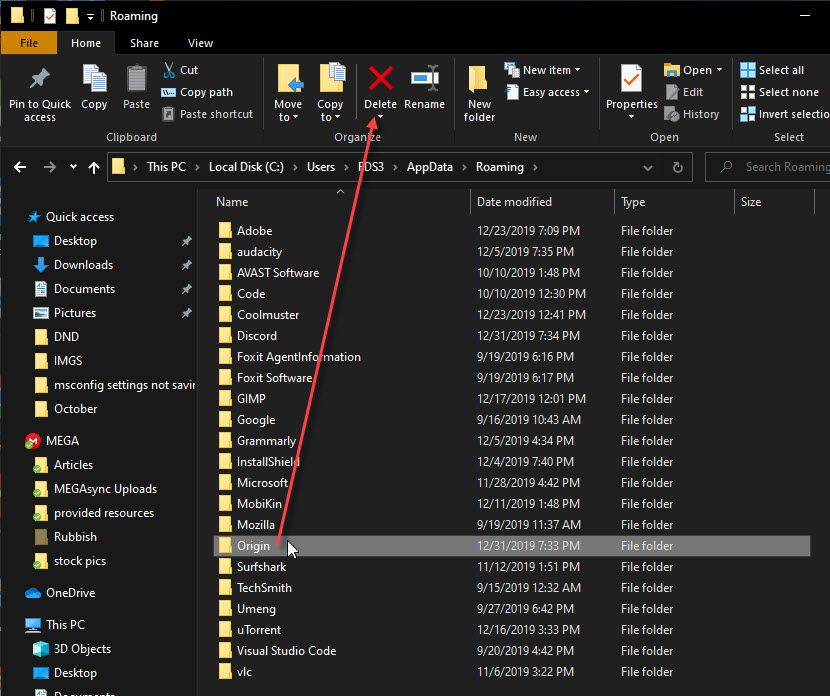
- Перезагрузите ваше устройство.
Теперь запустите клиент Origin, чтобы проверить, устранена ли ошибка на вашем устройстве.
Решение 5. Переустановите исходное приложение.
Если ни одно из приведенных выше решений не помогло вам решить Происхождение не загружается проблема, могут быть некоторые установочные файлы ядра, которые работают со сбоями, приводя к ошибке. В подобных ситуациях вам необходимо переустановить приложение Origin.
Удалите приложение Origin с панели управления или с помощью пакетных программ удаления сторонних производителей. Не забудьте также удалить оставшиеся файлы и перезагрузить устройство после завершения удаления.
Затем загрузите свежую копию приложения Origin с официального сайта EA. Установите новую копию приложения Origin на вашем устройстве. Пользовательский интерфейс должен загрузиться в этой новой установке приложения.
Завершение
Так что у вас есть это. Теперь вы знаете, как устранить неполадки ‘Происхождение не загружаетсяОшибка при использовании одного или комбинации решений, представленных выше. Комментарий ниже, если вы нашли это полезным, и обсудить далее то же самое.

![Origin не загружается после запуска — как исправить? [Решено]](http://master-gadgets.ru/wp-content/cache/thumb/96a7ddb18_320x200.jpg)

![Исключения Avast не работают! [Исправлена проблема]](http://master-gadgets.ru/wp-content/cache/thumb/d82b50b67_150x95.jpg)
![Загрузки Google Chrome застряли на 100% — [решено]](http://master-gadgets.ru/wp-content/cache/thumb/fa0dccea0_150x95.jpg)
![Как измерить WordPad Word Count? [ЛЕГКИЕ МЕТОДЫ]](http://master-gadgets.ru/wp-content/cache/thumb/d7b3344a2_150x95.jpg)
